ps海报边缘在哪里?ps中滤镜样式很多,也很常用,想要使用海报边缘效果,这个滤镜效果在哪里呢?下面我们就来看看ps图片添加海报边缘滤镜效果的技巧
ps海报边缘怎么做?一张图片想要添加海报边缘效果,该怎么使用这个滤镜效果呢?下面我们就来看看详细的教程。
打开图片
我们用ps打开一张需要变成海报边缘效果的图片。

滤镜-滤镜库
打开图片之后,在【滤镜】中找到【滤镜库】。

设置海报边缘参数
在艺术效果里面选择【海报边缘】,把边缘厚度设置为【1】,边缘强度为【5】,海报化为【0】点击【确定】。
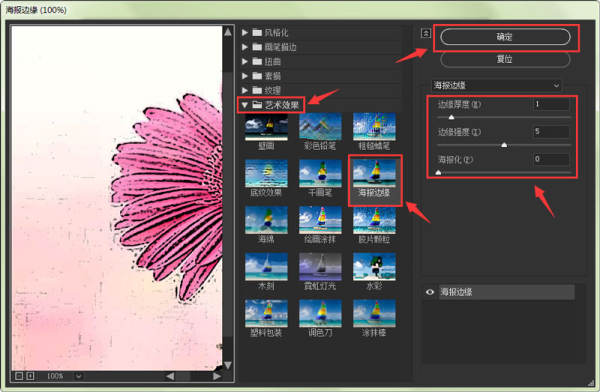
海报边缘效果
最后,我们看到图片就变成海报边缘的效果了。

以上就是ps图片添加海报边缘滤镜效果的技巧,希望大家喜欢,请继续关注0133技术站。
相关推荐:
以上就是ps海报边缘在哪里? ps图片添加海报边缘滤镜效果的技巧的详细内容,更多请关注0133技术站其它相关文章!









